

|
WPS是英文Word Processing System(文字处理系统)的缩写。它集编辑与打印为一体,具有丰富的全屏幕编辑功能,而且还提供了各种控制输出格式及打印功能,使打印出的文稿即美观又规范,基本上能满足各界文字工作者编辑、打印各种文件的需要和要求。 我们在制作幻灯片的时候,在一张幻灯片存在多个图片的情况下,如何轻松选择或隐藏一个或多个特定元素呢,在这里就需要用到选择窗格功能了,选择窗格可以快速完成元素的选择、隐藏、排列等功能,具体怎么操作呢,一起来学习一下吧。
? 选择或隐藏一个或多个特定元素 首先我们需要在幻灯片当中插入多张图片,单击工具栏插入下的来自文件。
? 插入完毕后进行简单的排列,然后单击开始菜单栏下的选择窗格。
? 弹出选择窗格的对话框,我们看到五张图片都显示在文档中的对象当中。我们可以选择图片,单击最下方的叠放次序,比如我们要将最中间的图片4向下叠放,单击下箭头即可。
? 而如果我们需要隐藏某张图片,可以单击图片4,单击旁边的眼睛符号,就可以成功将图片进行隐藏了。 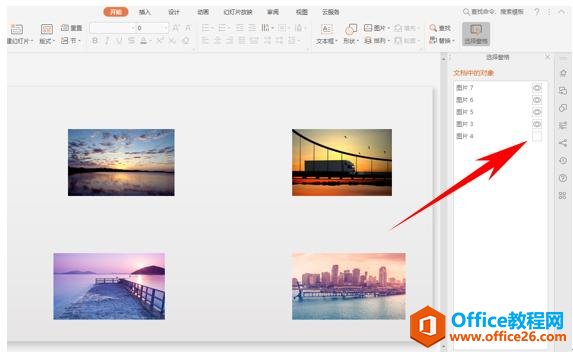 在中国大陆,金山软件公司在政府采购中多次击败微软公司,现的中国大陆政府、机关很多都装有WPS Office办公软件。 |
温馨提示:喜欢本站的话,请收藏一下本站!